
Guide pour faire fonctionner votre manette avec XDefiant et pour garder votre souris et votre clavier à distance.
Les joueurs PC sur XDefiant ont signalé des problèmes en essayant de jouer au jeu avec une manette. Quelles que soient les raisons pour lesquelles vous utilisez une méthode de saisie alternative, votre contrôleur ne fonctionne pas sur XDefiant peut avoir un impact négatif sur votre expérience.
La bonne nouvelle est que ces problèmes de détection de manette dans XDefiant devraient être résolus à mesure que le jeu progresse vers sa phase de sortie complète. Toutefois, pour ceux qui souhaitent entrer dans l’action dès maintenant, voici quelques solutions temporaires à essayer.
Comment réparer votre manette qui ne fonctionne pas dans XDefiant

Le moyen le plus rapide de résoudre l’erreur de manette ne fonctionnant pas dans XDefiant est de redémarrer Ubisoft Connect. Après avoir fermé le lanceur d’Ubisoft, vérifiez vos tâches en arrière-plan pour vous assurer que Steam, Epic Games Launcher, etc., ne sont pas actifs.
Avoir plusieurs lanceurs de jeux en même temps peut parfois perturber la détection de la manette, donc s’assurer qu’Ubisoft Connect est le seul lanceur actif pourrait suffire à faire fonctionner votre manette à nouveau.
Alternativement, vous pouvez également éditer rapidement un fichier de configuration du jeu pour commencer à utiliser votre manette dans XDefiant :
- Naviguez vers Documents/My Games/XDefiant ou Documents/Mes jeux/ XDefiant.
- Ouvrez le fichier bc_general_settings avec Notepad ou autre éditeur de texte.
- Trouvez la ligne avec GameplayInput_v0 et changez la valeur de 0 à 1.
- Enregistrez le fichier et relancez XDefiant.
Si les deux méthodes ci-dessus ne fonctionnent pas et que vous utilisez une manette sans fil, en particulier une manette PlayStation, un programme appelé DS4Windows peut aider. DS4Windows traduit le signal de votre manette PlayStation pour votre PC, permettant une compatibilité plus fluide lors de la lecture des jeux.
Une fois que vous avez fait fonctionner votre manette, vous pouvez vous concentrer sur l’amélioration de votre expérience de jeu avec les meilleurs réglages de manette pour XDefiant. Une des premières choses à faire après avoir connecté votre manette est de vérifier si les meilleures classes de XDefiant, car cela peut grandement vous aider.
En suivant ces étapes, vous pourrez résoudre les problèmes de manette ne fonctionnant pas dans XDefiant et profiter pleinement de votre expérience de jeu.
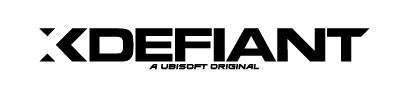

Laisser un commentaire